近幾年來,隨著科技的進步,車用電子商品也如雨後春筍般的蓬勃發展,各家消費電子廠商無不努力搶佔這塊市場,紛紛推出如衛星導航機、車用多媒體機、行車紀錄器等商品。其中又以近來很火紅的行車紀錄器曝光率最高,幾乎每天都可看到相關的新聞影像,例如在國道上惡意擋車、阻擋救護車通行、遇到不講理的駕駛人等糾紛,類似的新聞也讓許多駕駛人開始重視行車影像紀錄的重要。
有鑑於這樣的需求,許多駕駛人開始添購行車紀錄器,而拿到車上安裝時才發現許多問題,例如線材過長或太短、電源孔不足、前擋風玻璃安裝太多物品導致看起來雜亂等。因此有廠商就開發出結合多功能的車用電子裝置,既可衛星導航、行車紀錄,同時也可以觀看數位電視,以多功能的機體在有限的空間下發揮出最大的效益。
本次測試的 Garmin 2565RT 就屬於這類多功能產品,整合衛星導航機與行車紀錄器的功能,使用者只需安裝一個車架與一個車充孔,同時也不需繁瑣的設定,就能享有單機體雙功能帶來的便利。
Garmin 2565RT 簡要規格
|
Garmin 2565RT簡要規格表 |
|
|
定位時間 |
冷機狀態約38秒;暖機狀態約33秒;自動定位約2分鐘 |
|
操作介面 |
中/英文 |
|
螢幕 |
5吋480*272解析度觸控螢幕 |
|
儲存容量 |
內建4GB儲存容量,支援microSD記憶卡 |
|
藍芽 |
有,支援手機免持功能 |
|
介面 |
microUSB傳輸介面 |
|
標準配備 |
主機、玻璃吸附式固定座、GTM 35交通路況接收器、USB傳輸線、車用電源線、中文手冊、8GB microSDHD記憶卡(內含電腦端播放軟體) |
|
電池使用時間 |
螢幕亮度50%狀態下可使用約2.5小時 |
|
尺寸 |
13.7*8.3*1.5 CM |
|
重量 |
192公克 |
產品外觀
第一次拿到 2565RT 映入眼簾的是那 5 吋的霧面螢幕,這一點讓筆者非常讚賞,因為近來 3C 商品的螢幕大多都採用鏡面設計,雖然看起來光鮮亮麗,但使用時難免會產生光線反射與易沾指紋的問題。2565RT 使用的霧面螢幕則將這兩個影響減至最低,尤其是在陽光環境下駕駛時,光線反射的問題不僅讓螢幕內容難以辨識,也會影響駕駛的舒適度。

2565RT 的螢幕採用內凹式設計,可減少螢幕放置於桌面時產生的磨損現象。而整個機身也使用類似橡膠材質的霧面防滑設計,除了指紋不易沾附外,對於機器的拿握更有安定感。體體背面設有喇叭及 MCX 規格的天線接頭,喇叭的音量表現足以在車內使用,即使在吵雜環境下,仍可清楚辨識播放的聲音內容;MCX 接頭則提供消費者擴充 GPS 收訊天線的空間,可解決訊號干擾的問題。


操作介面
2565RT 的主畫面可依使用者自訂的方式更改 icon,這對筆者而言是一項非常便利的設計,因為筆者使用導航機時,會用到的功能不外乎就是那幾項,而廠商的介面設計又不一定符合每個使用者的習慣,因此更改主畫面 icon 的功能不僅能增加操作時的效率,同時也可減少在頁面尋找的時間。
主畫面 icon 調整
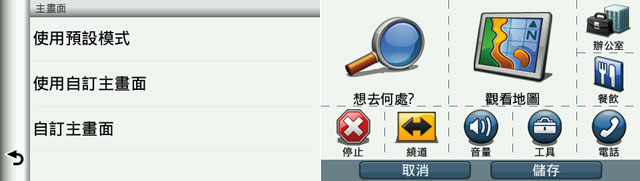

目的地搜尋
2565RT 共有 15 種不同的搜尋方式,供駕駛人尋找並設定目的地。
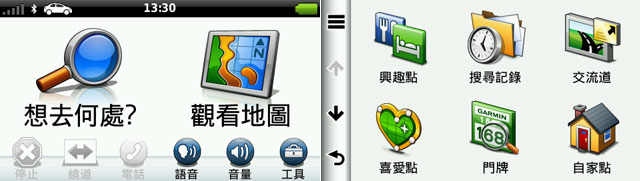
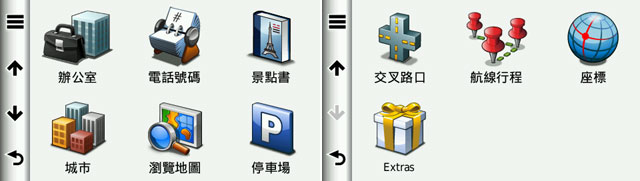

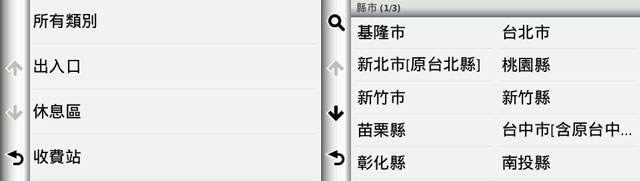
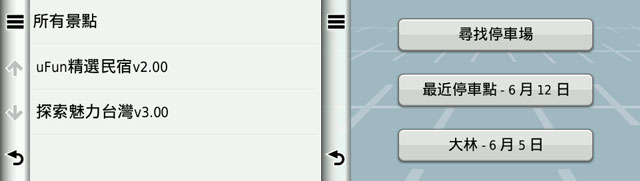
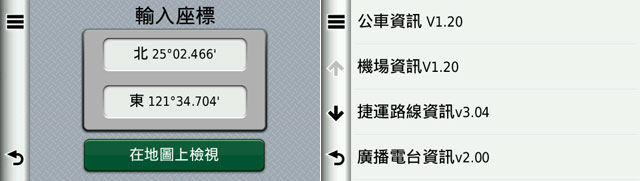
工具選單
2565RT 的工具選單包含系統設定、畫面設定、GPS 設定、油耗、小工具等多項的功能。
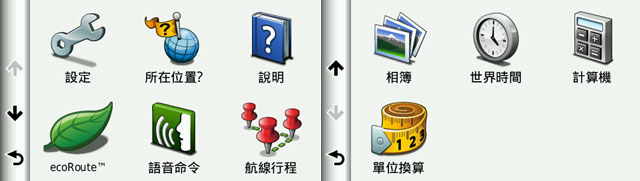
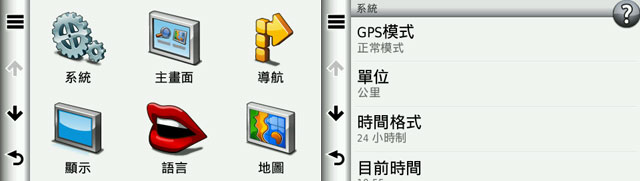
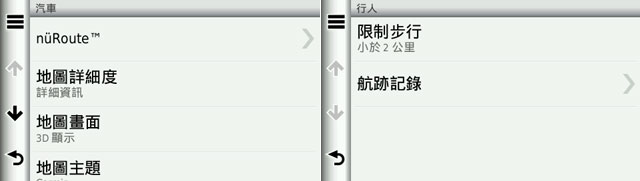
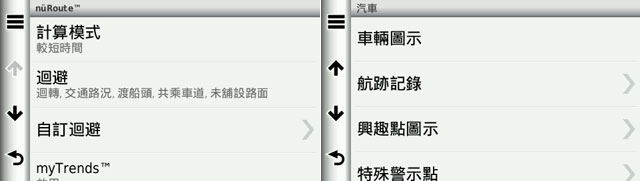
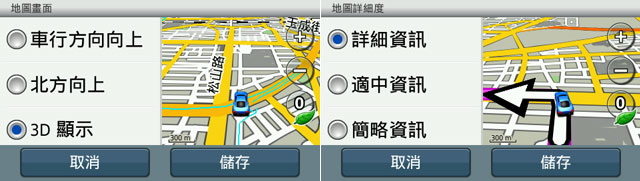
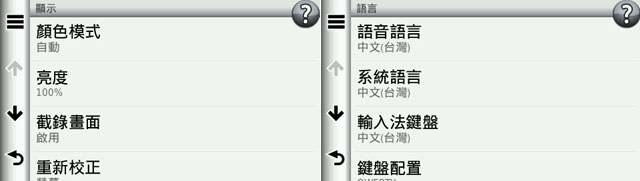

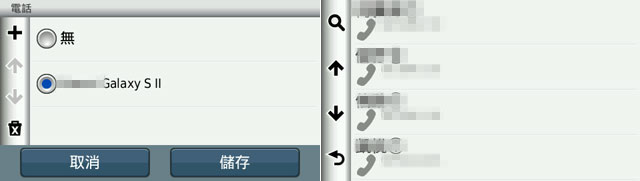
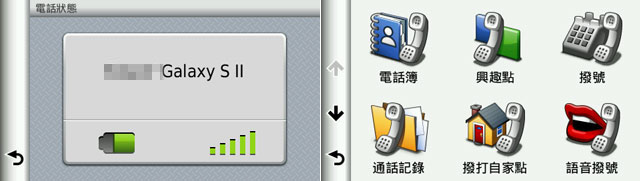
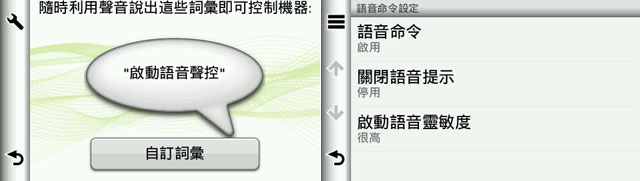
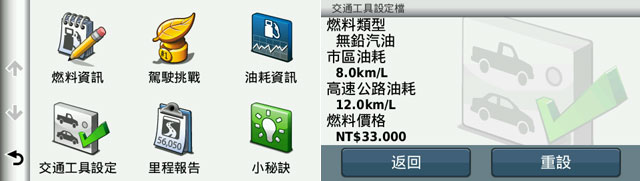
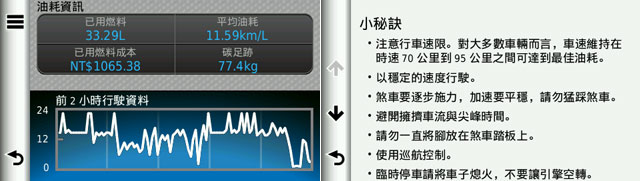
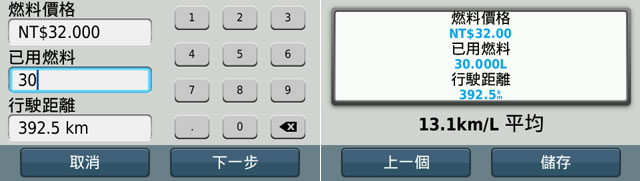
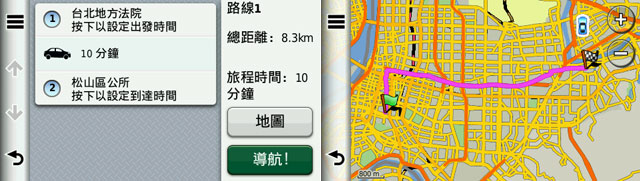
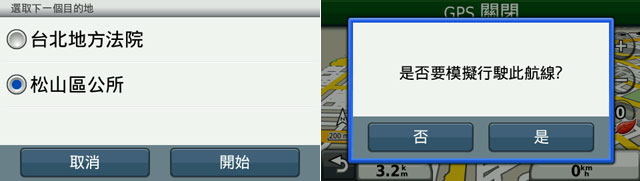

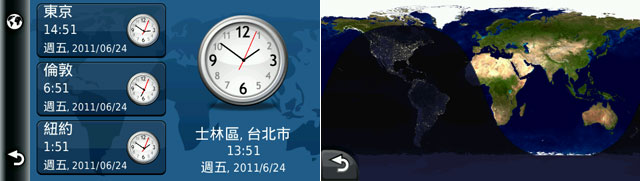
實際上路畫面
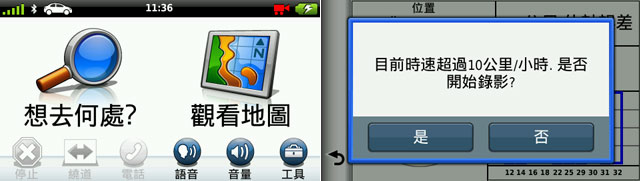

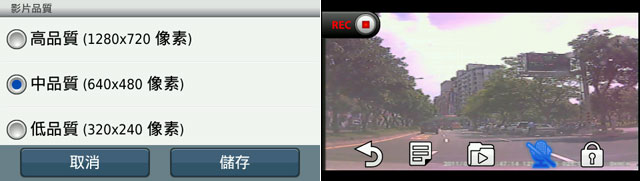
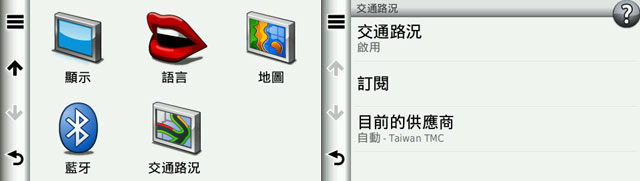

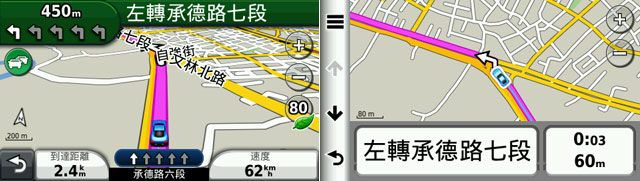
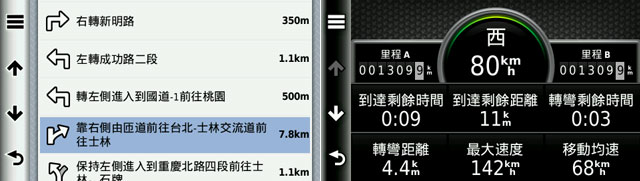
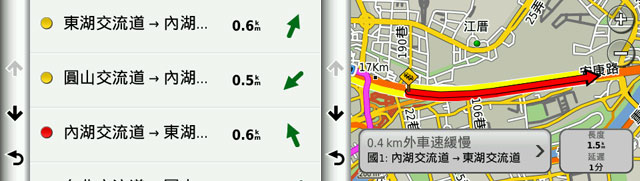


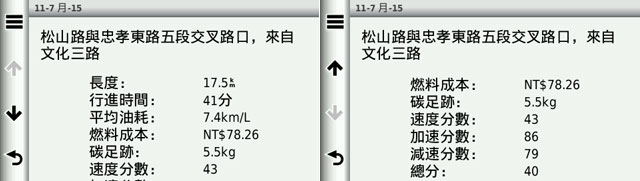
實際測試







行車紀錄功能
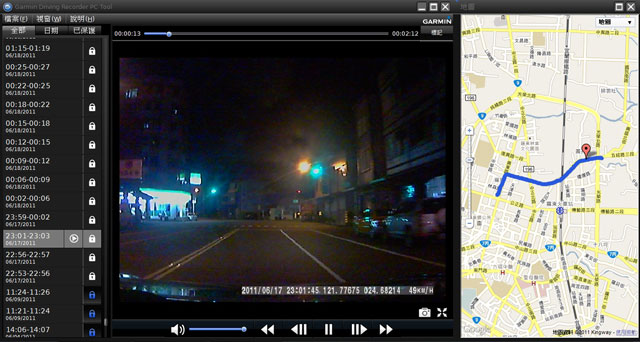
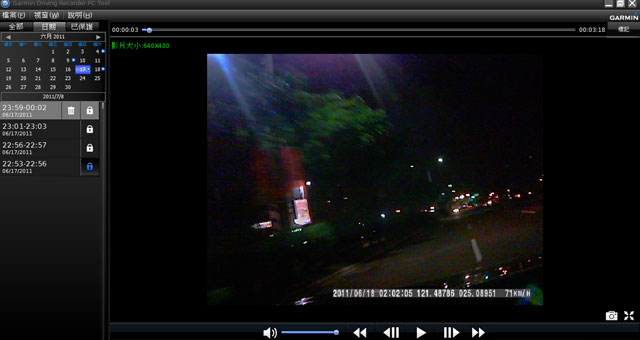
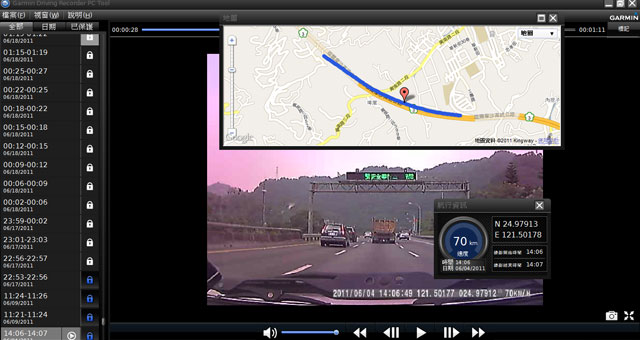
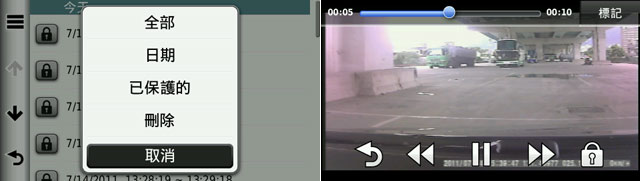
GDR-10 簡要規格
|
GDR-10簡要規格表 |
|
|
鏡頭 |
1/4吋 F=3.1mm |
|
攝影範圍 |
可視角度為對角線72度,水平角度57度,垂直角度41度 |
|
感光元件 |
120萬畫素CMOS |
|
記憶卡 |
microSDHC,必須採用8GB Class6等級以上記憶卡,最高32GB |
|
錄影模式 |
錄影不間斷,記憶卡錄滿自動覆蓋舊檔案,受保護檔案除外 HD 1280 * 720畫素每秒24 Frame單檔256MB VGA 640 * 480畫素每秒30 Frame單檔256MB QVGA 320 * 240畫素 每秒30 Frame單檔256MB |
|
影片格式 |
AVI(Motion JPEG) |
|
傳輸介面 |
microUSB |
行車紀錄影片
使用心得
Garmin 2565RT 的產品特色很清楚,就是主打導航+行車紀錄的雙重功能,這樣的設計有其優點,但也有一些缺點,以下就優缺點的部分進行說明。
首先是優點的部分,2565RT 將導航與行車紀錄整合在單一車架上,不僅可有效利用車內空間,同時線路的整理也不會太複雜,只需要一條電源線就可供應所有的機件使用,大大提升了使用效率。其次便是 PC Tool 軟體的便利性,透過電腦端的軟體,可輕鬆管理行車紀錄的影像檔案,配合地圖及 GPS 資料的顯示,詳細的車速、經緯度、時間、地圖位置等資訊一覽無遺,想尋找特定路段的影像也不必大費周章的一一檢視檔案內容,只要開啟 PC Tool 內建的 Google 地圖顯示就可輕鬆找到想要看的檔案。
另一項優點就是 2565RT 內建的主畫面 icon 自訂功能,市面上雖然有許多導航機品牌,但消費者要找到完全符合自我使用習慣的 icon 畫面似乎有難度,畢竟每個人的習慣不同,操作模式也不同,而 2565RT 可自訂主畫面的功能,讓駕駛人不必屈就於原廠的設計。筆者實際上路測試,使用自訂 icon 不僅可加快操作速度,同時再也不用手忙腳亂的翻遍每一頁卻找不到需要的功能,是一項筆者十分讚賞的優點。

在缺點的部分,由於 2565RT 與 GDR-10 共用車架的關係,因此車架本身做的稍微長了些,以便容納導航機與紀錄器的空間,這樣的設計則產生容易震動的問題。當車速在 60 以下時,震動的問題不是很明顯,而車速超過 80 以上時,車架震動的狀況會伴隨車速的上升而增加,在國道行駛當中,如遇到路況較差的路段時,車架震動的現象更為明顯,雖然筆者試用時未發生車架掉落的情形,但震動的問題的確會讓人有不安定的感覺。
其次就是車架放置的角度問題,一般行車紀錄器普遍都會安裝於後視鏡下方的位置,此處不僅視野角度最好,同時也沒有遮蔽的問題;而衛星導航機則會放在靠近引擎蓋的位置,以方便駕駛人閱讀螢幕的訊息。因此 2565RT 的車架位置就必須在行車紀錄與衛星導航的最佳角度間取捨,這不僅是 2565RT 的問題,未來整合式的機種都會面臨相同的問題,這部分就還有待廠商進行改良。
最後就是行車紀錄器的影像品質問題,雖然 GDR-10 擁有 720P 畫質錄影能力,然而與時下其他產品相較,影像的品質仍有改善的空間。此外 GDR-10 的紀錄影片單檔大小約 250MB,若設定 640*480 畫素,大約 3 分鐘左右便會產生一個新檔,1280*720 畫素則大約是 1 分 20 秒左右,而 8GB 的記憶卡約可存放 30 個影片檔案。如此換算,原廠提供的 8GB 記憶卡約只能儲存 40 幾分鐘的 720P 影像,640*480 畫素則約 96 分鐘,超過容量後檔案便會開始複寫,對於有需要長時間錄影需求,或是認為 30 幾個檔案不便於管理的人而言,GDR-10 的產品特性可作為購買前的參考依據。
結語
Garmin 2565RT 的導航機功能讓筆者十分滿意,可自訂主畫面、監控行車油耗效率、自訂迴避、景點書擴充、TMC 路況收訊等許多功能,在導航時也絲毫無訊號飄移的現象,同時所有路段的速限顯示也都正確無誤,是一款會讓筆者安心帶出門的導航機。
雖然 2565RT 在導航的表現上很稱職,但如同前面分析的,仍有部分的問題尚待解決,其中 GDR-10 的畫質是筆者最關心的一項,希望未來會有軟體或硬體上的改良。
總而言之,2565RT 是一款相當稱職的 GPS 導航機,而行車紀錄的附加功能雖然有其便利性,但也有其限制,端看消費者的需求。若是對於行車影像的品質與畫質有一定程度要求的人士,最好還是另外添購較高端的行車紀錄器;但若是車充孔不足或嫌佈線過於麻煩的消費者,整合型的 2565RT 依舊還是較理想的選擇。

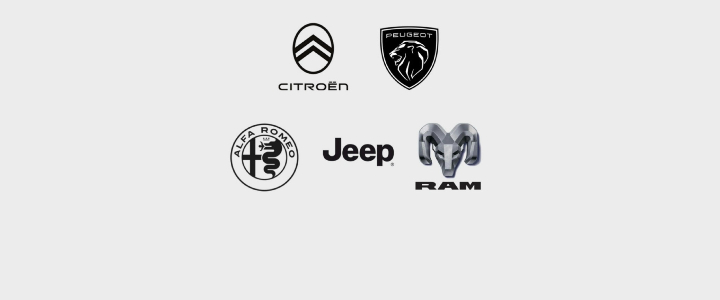




討論區
成為第一個發表的人